คู่มือผู้ใช้ GarageBand
- ยินดีต้อนรับ
-
- อะไรคือ GarageBand
- เลิกแก้ไขและทำการแก้ไขกลับมาใหม่ใน GarageBand
- รับเสียงและลูปเพิ่มเติม
- รับความช่วยเหลือ
-
- เล่นบทเรียน
- เลือกแหล่งสัญญาณเข้าสำหรับกีตาร์ของคุณ
- กำหนดหน้าต่างบทเรียนเอง
- ดูว่าคุณเล่นบทเรียนได้ดีเพียงใด
- วัดความคืบหน้าของคุณเมื่อเวลาผ่านไป
- เล่นบทเรียนให้ช้าลง
- เปลี่ยนการผสมของบทเรียน
- ดูสัญลักษณ์เพลงแบบเต็มหน้า
- ดูหัวข้ออภิธานศัพท์
- ฝึกเล่นคอร์ดกีตาร์
- จูนกีตาร์ของคุณในบทเรียน
- เปิดบทเรียนในหน้าต่าง GarageBand
- รับบทเรียนของการเรียนฝึกหัดเล่นเพิ่มเติม
- หากบทเรียนของคุณดาวน์โหลดไม่เสร็จ
- ปุ่มลัด Touch Bar
- อภิธานศัพท์

แสดงการปรับระดับโค้งแทร็คอัตโนมัติใน GarageBand บน Mac
ก่อนที่คุณจะสามารถเพิ่มจุดการทำงานอัตโนมัติไปยังการปรับระดับโค้งอัตโนมัติของแทร็ค คุณต้องแสดงโค้งของแทร็คก่อน การปรับระดับโค้งอัตโนมัติจะแสดงอยู่ด้านบนสุดของแถบเสียงและ MIDI ตามแนวแทร็ค ซึ่งอยู่ตามแนวความยาวของโปรเจ็กต์ การเปลี่ยนระดับอัตโนมัติจะแสดงถึงด้วยโค้งและจุดที่ใส่สี
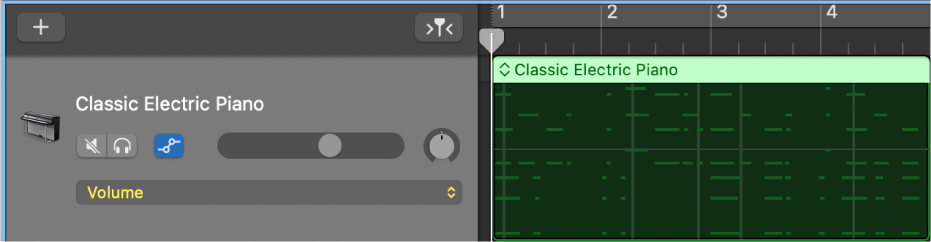
หลังจากที่คุณแสดงโค้งของแทร็ค คุณสามารถเลือกพารามิเตอร์ที่คุณต้องการทำงานด้วยได้ เช่น เฟดเดอร์ระดับเสียง ลูกบิดแพน หรือพารามิเตอร์ใดๆ เพื่อเพิ่มเอฟเฟ็กต์หรือ Smart Control ที่สามารถใช้ได้ คุณสามารถทำงานกับพารามิเตอร์ได้หลายตัวบนแทร็คเดียวกัน
แทร็คมาสเตอร์มีการปรับระดับโค้งอัตโนมัติ ที่ช่วยให้คุณเปลี่ยนแปลงระดับเสียงอัตโนมัติและแพนสำหรับโปรเจ็กต์โดยรวมได้ คุณสามารถตั้งค่าเอฟเฟ็กต์อัตโนมัติสำหรับแทร็คมาสเตอร์ โดยใช้การปรับระดับโค้งมาสเตอร์อัตโนมัติได้ ในการดูและแก้ไขการปรับระดับโค้งอัตโนมัติสำหรับโปรเจ็กต์โดยรวม คุณต้องแสดงแทร็คมาสเตอร์
แสดงการปรับระดับโค้งอัตโนมัติสำหรับแทร็ค
ใน GarageBand บน Mac ให้เลือก มิกซ์ > แสดงการเปลี่ยนระดับอัตโนมัติ (หรือกด A)
ปุ่มการเปลี่ยนระดับอัตโนมัติ
 และเมนูพารามิเตอร์การเปลี่ยนระดับอัตโนมัติที่แสดงขึ้นจะแสดงในส่วนหัวของแทร็คแต่ละส่วน คุณสามารถเลือกพารามิเตอร์ที่คุณต้องการเปลี่ยนระดับอัตโนมัติได้ เช่น เฟดเดอร์ระดับเสียง ลูกบิดแพน หรือพารามิเตอร์ใดๆ เพื่อเพิ่มเอฟเฟ็กต์หรือ Smart Control ที่สามารถใช้ได้ จากเมนูพารามิเตอร์การเปลี่ยนระดับอัตโนมัติที่แสดงขึ้น
และเมนูพารามิเตอร์การเปลี่ยนระดับอัตโนมัติที่แสดงขึ้นจะแสดงในส่วนหัวของแทร็คแต่ละส่วน คุณสามารถเลือกพารามิเตอร์ที่คุณต้องการเปลี่ยนระดับอัตโนมัติได้ เช่น เฟดเดอร์ระดับเสียง ลูกบิดแพน หรือพารามิเตอร์ใดๆ เพื่อเพิ่มเอฟเฟ็กต์หรือ Smart Control ที่สามารถใช้ได้ จากเมนูพารามิเตอร์การเปลี่ยนระดับอัตโนมัติที่แสดงขึ้น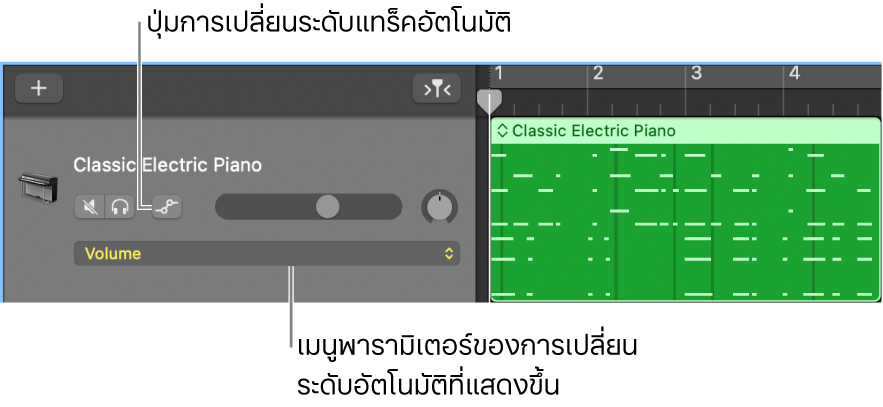
คลิกปุ่มการเปลี่ยนระดับแทร็คอัตโนมัติ
 ในส่วนหัวของแทร็ค
ในส่วนหัวของแทร็คการเปลี่ยนระดับอัตโนมัติใดๆ ที่มีอยู่แล้วจะแสดงอยู่บนแทร็ค
เปิดหรือปิดการปรับระดับโค้งอัตโนมัติสำหรับแต่ละแทร็ค
ใน GarageBand บน Mac ให้คลิกปุ่มการเปลี่ยนระดับแทร็คอัตโนมัติ
 ในส่วนหัวของแทร็ค
ในส่วนหัวของแทร็ค
เมื่อคุณปิดการปรับระดับโค้งอัตโนมัติ โค้งเหล่านั้นจะไม่ได้ถูกลบ แค่ซ่อนไว้เท่านั้น
เลือกพารามิเตอร์ที่คุณต้องการเปลี่ยนระดับอัตโนมัติ
ใน GarageBand บน Mac ให้เลือกพารามิเตอร์จากเมนูพารามิเตอร์การเปลี่ยนระดับอัตโนมัติที่แสดงขึ้นในส่วนหัวของแทร็ค
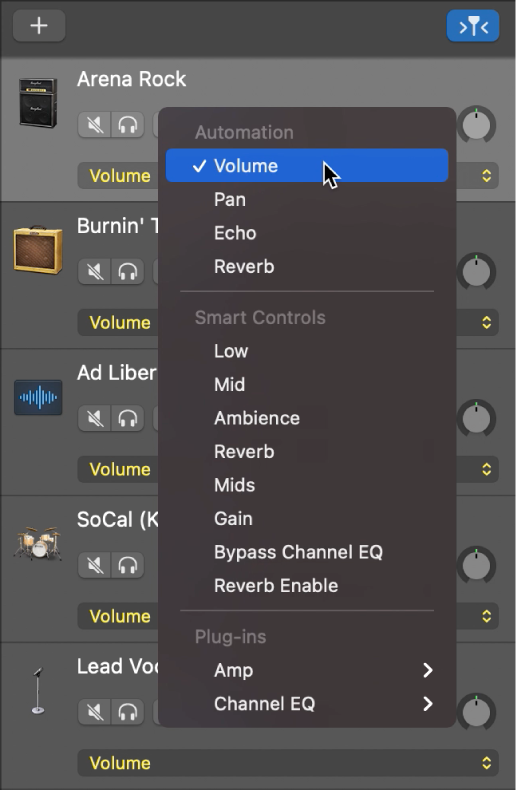
ระดับเสียงและการแพน จะแสดงอยู่ในเมนูที่แสดงขึ้น พร้อมกับพารามิเตอร์ของเอฟเฟ็กต์ที่เพิ่มเข้ามาหรือ Smart Control ที่สามารถใช้ได้